怎样对导入camtasia软件的音频进行编辑
1、首先我们先把视频和对应的音频导入到软件中,直接文件选择导入媒体既可,根据路径选择自己要导入的音频视频。然后选择左下角的打开按钮就可以了。

2、完成之后就会在软件的媒体箱内看到导入的内容,接下来我们先把视频拖入到下面的时间轴轨道上,把鼠标放到视频上右击选择添加到时间轴。

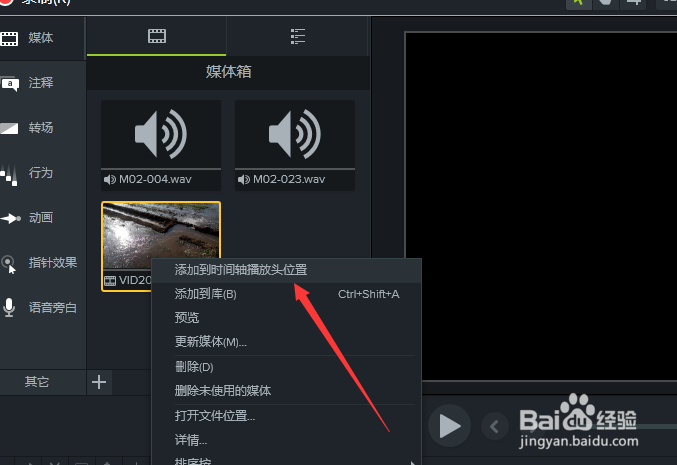
3、接下来我们需要把音频也放入到时间轴,一般软件都会自动跟视频分别放到两个轨道里,我们只需要调整好插入音频的位置,然后鼠标右击选择添加到时间轴就可以了。
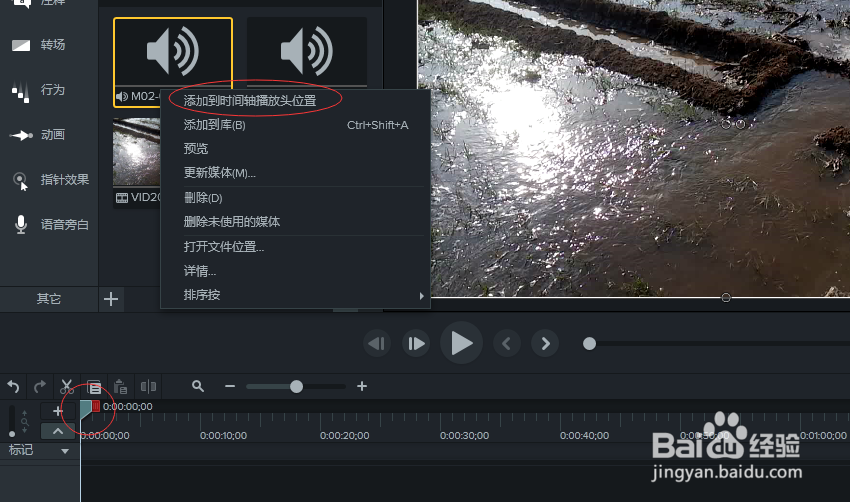
4、接下来如果音频比较长需要剪辑的话,我们就在多出的节点部分鼠标右击有一个分割选项,我们点击选择。接下来我们就会看到音频就分为两段,多余的那一段我们就可以直接选择删除。
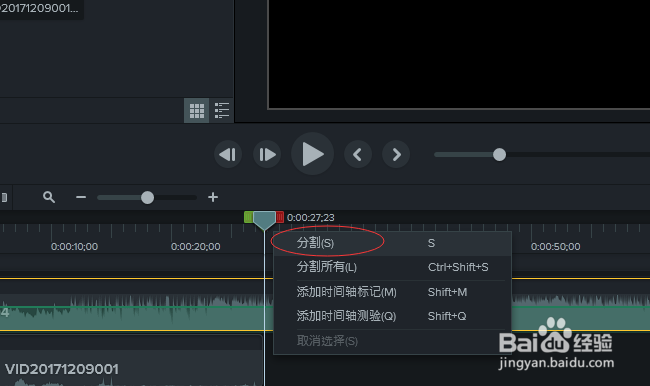
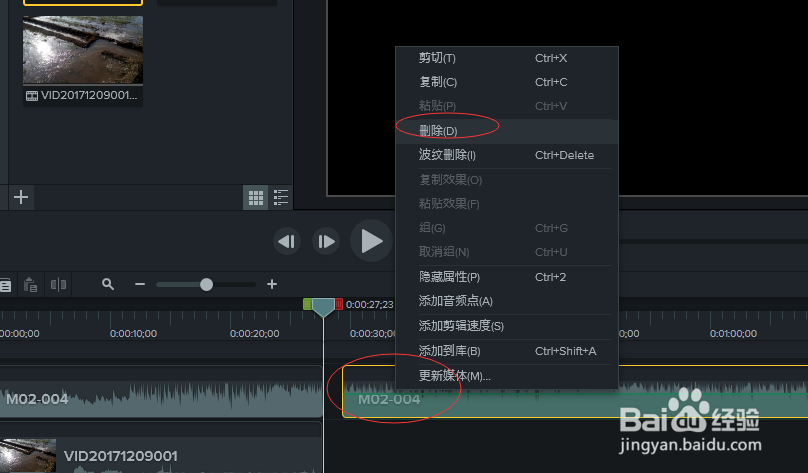
5、同时我们在软件左边一列效果编辑里找到音频效果,如果没有就点下面的一个其他里面有,可以看到里面有一些对应的音频效果。
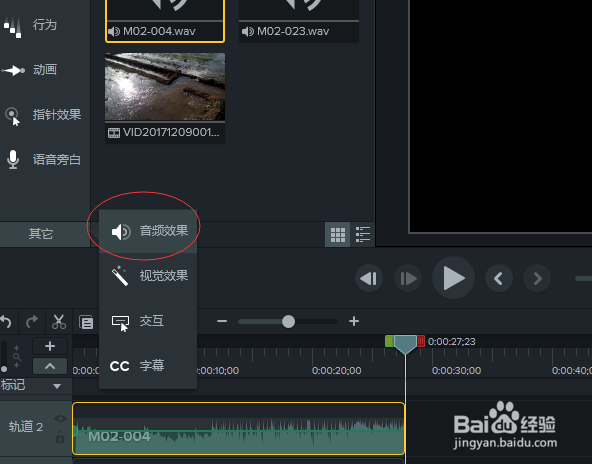
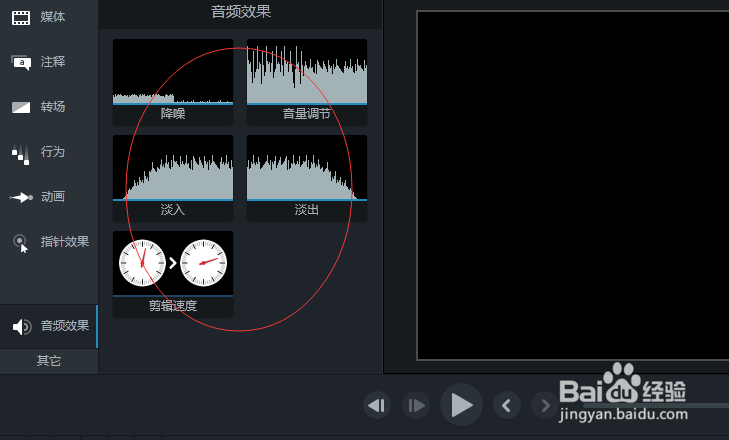
6、当我们想要使用某个效果的时候,我们就选中要添加效果的那段音频,然后在对应的效果上面鼠标右击,选中添加到选中的媒体中。
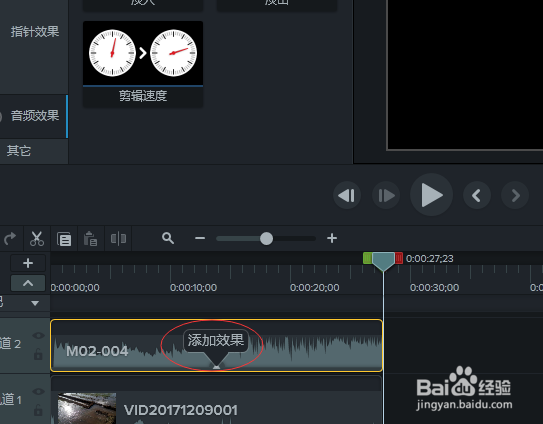
7、添加成功之后,在音频上会有添加效果字样,我们点击选中它,然后就可以对效果进行对应的编辑,在这里就以剪辑速度为例,我们可以拖动下面的效果条来对声音进行加速慢速处理。

声明:本网站引用、摘录或转载内容仅供网站访问者交流或参考,不代表本站立场,如存在版权或非法内容,请联系站长删除,联系邮箱:site.kefu@qq.com。
阅读量:108
阅读量:148
阅读量:106
阅读量:71
阅读量:81